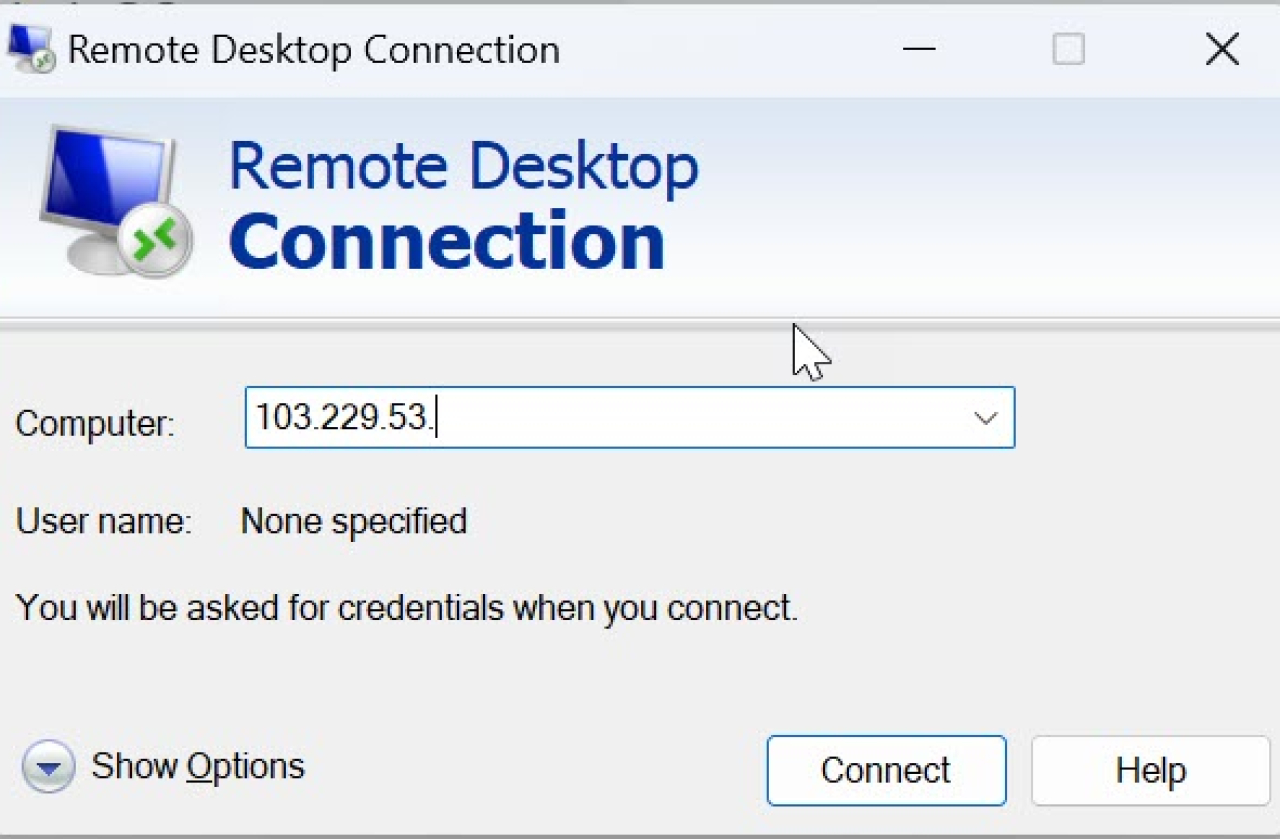Lỗi màn hình đen là lỗi khá phổ biến khi bạn dùng phần mềm Remote Desktop Connection (RDP) để remote đến VPS chạy Windows Server 2019. Nguyên nhân là do tính năng UseURCP (Use Remote Cursor Position) bị bật.
Đây là tính năng cho phép đồng bộ vị trí con trỏ chuột giữa máy remote và máy chủ. Bài viết hôm nay, chúng tôi sẽ hướng dẫn cho bạn các cách khắc phục tình trạng màn hình đen khi remote đến VPS chạy Windows Server 2019.
Đầu tiên, bạn remote vào VPS chạy Windows Server 2019 bằng 1 máy tính khác hoặc dùng 1 phần mềm remote khác như phần mềm Remote Desktop Connection Manager. Sau khi truy cập thành công bạn thực hiện tiếp các bước sau:
Bước 1: Truy cập Registry Editor bằng cách mở hộp thoại Run (nhấn phím Windows + R) rồi gõ regedit và nhấn Enter.
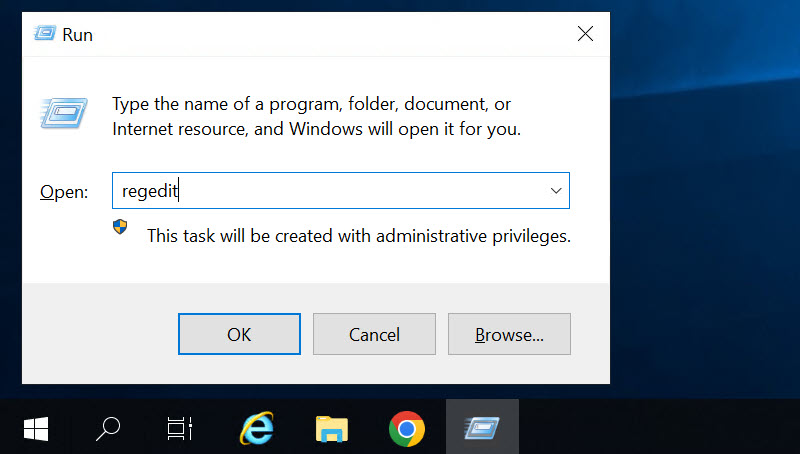
Bước 2: Chuyển đến đường dẫn HKEY_LOCAL_MACHINE\SOFTWARE\Microsoft\Terminal Server Client trong Registry Editor, nơi chứa thông tin về Remote Desktop Protocol (RDP).
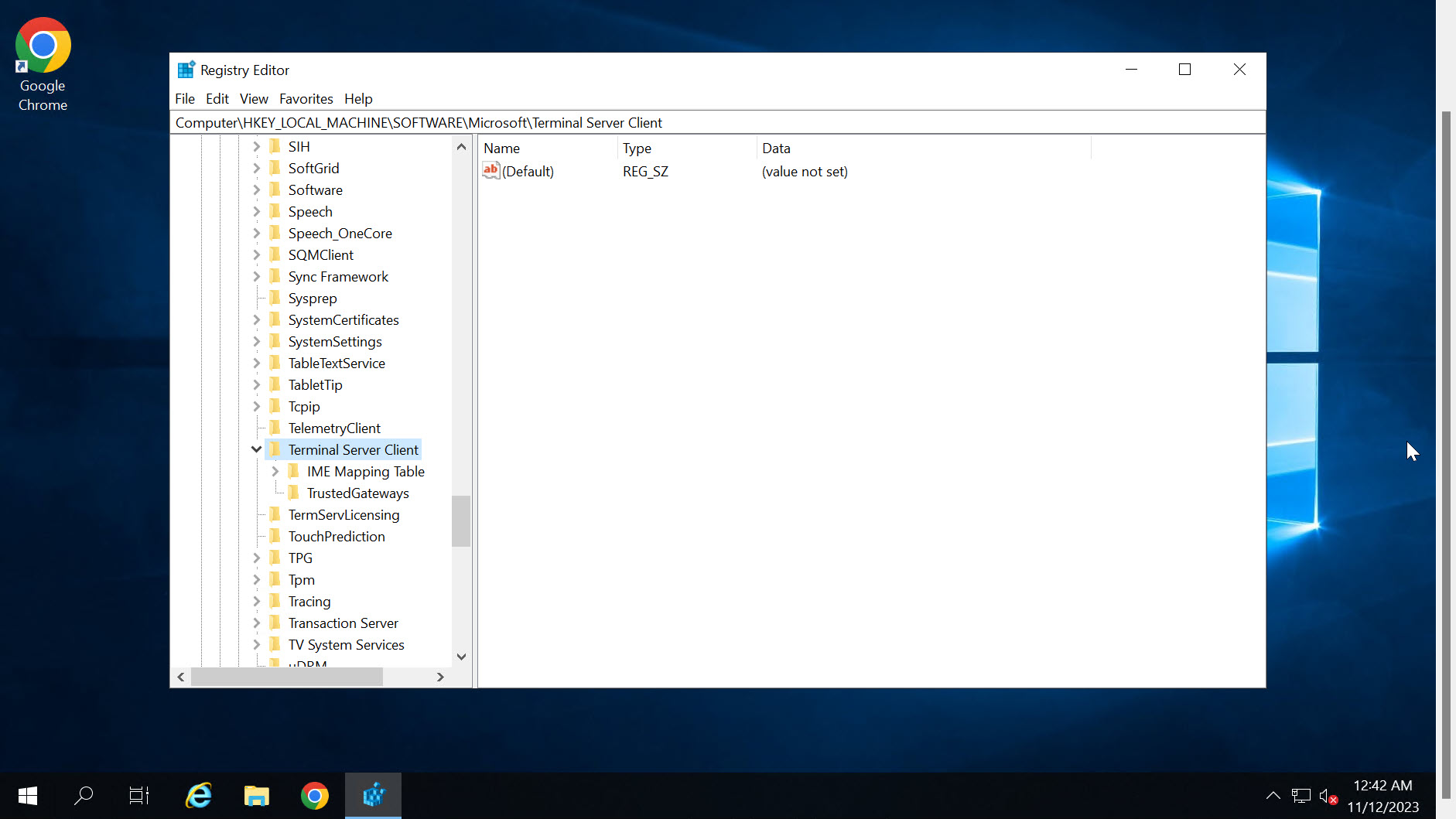
Bước 3: Nhấp chuột phải vào HKEY_LOCAL_MACHINE\SOFTWARE\Microsoft\Terminal Server Client, chọn New > DWORD (32-bit) Value. Tạo mới giá trị có tên là UseURCP với giá trị kiểu decimal là 0.
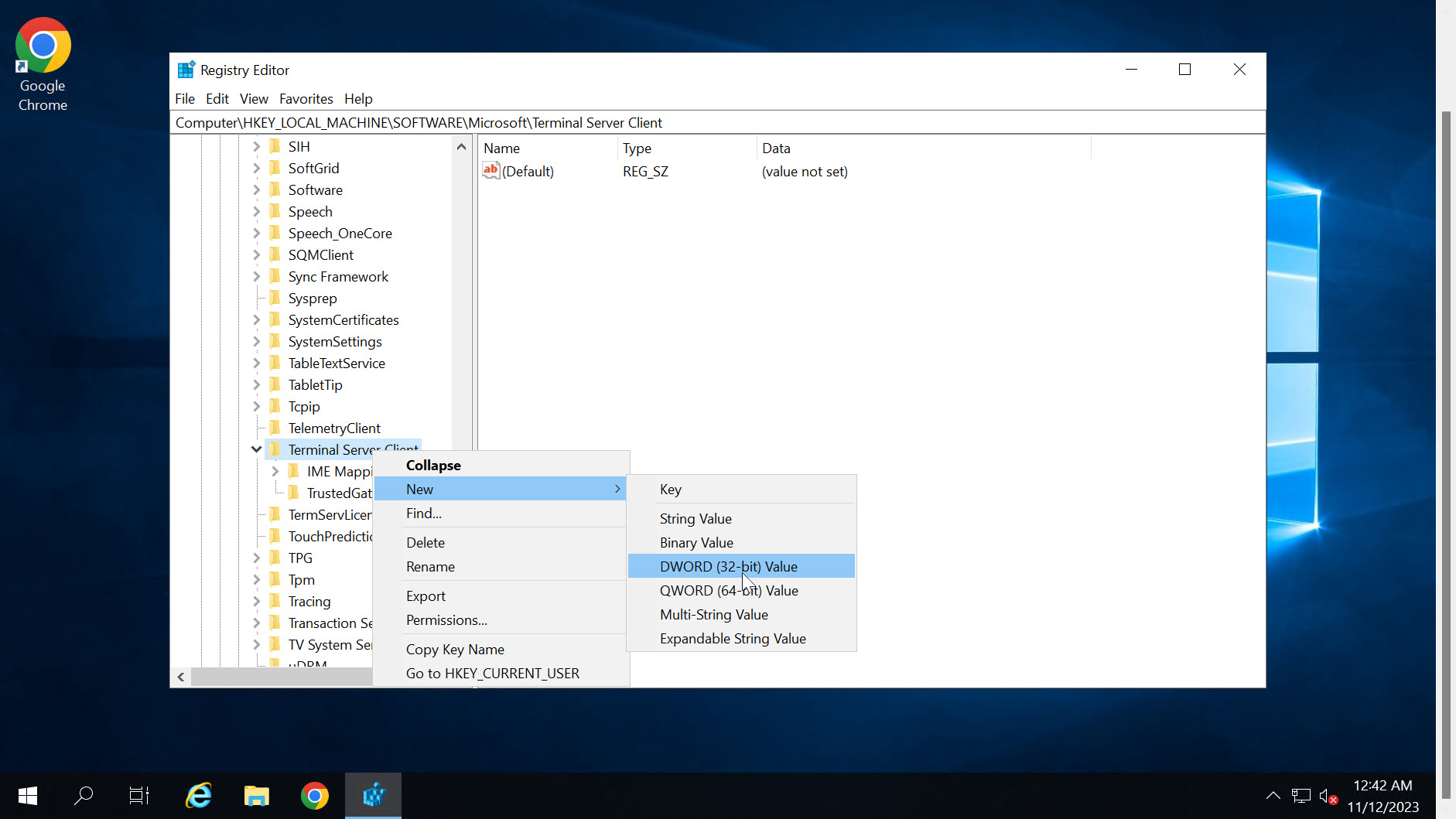
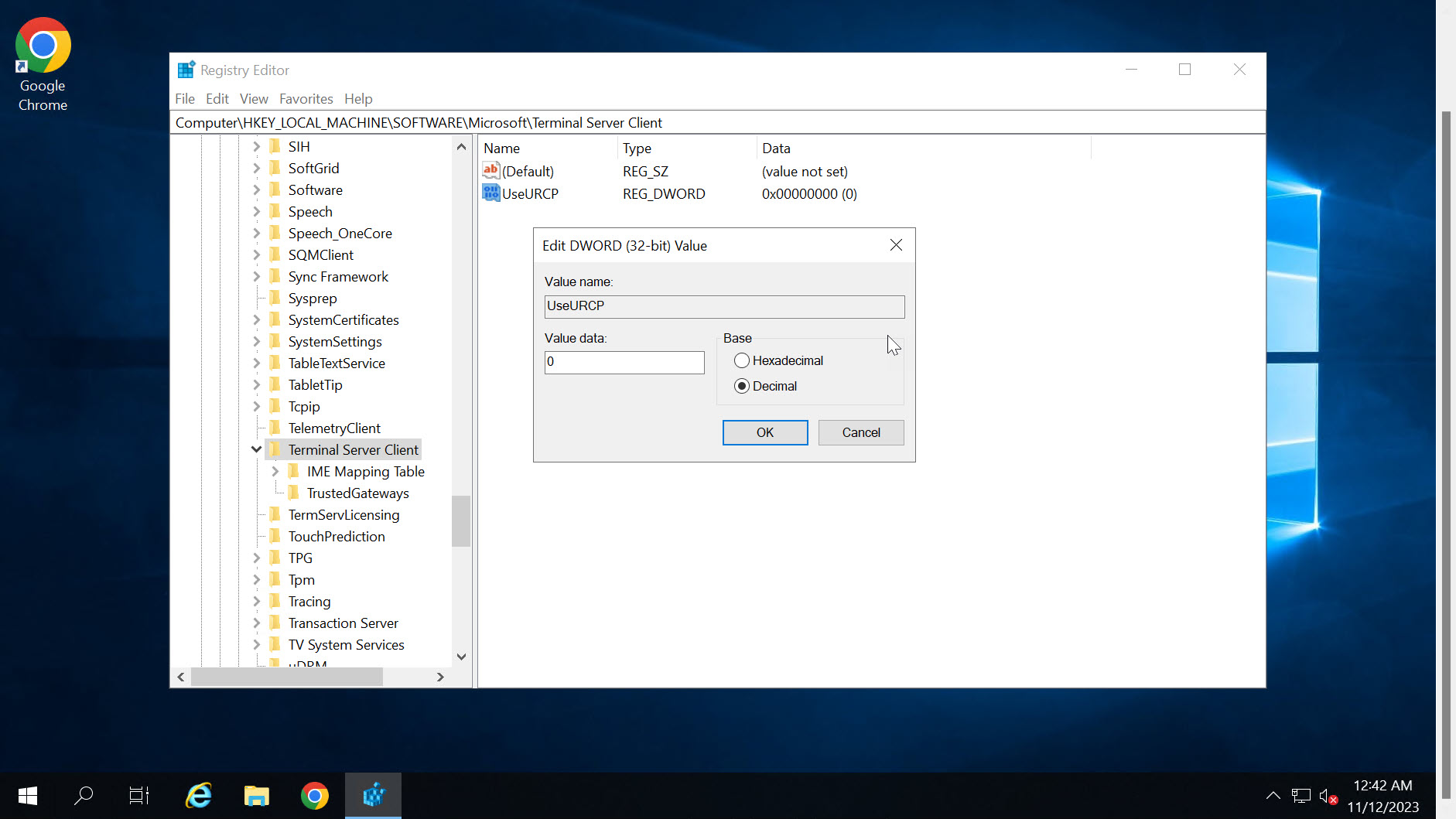
Bước 4: Khởi động lại VPS và thực hiện lại quá trình remote để kiểm tra kết quả.
Như vậy, bạn đã vừa tắt tính năng UseURCP gây ra lỗi màn hình đen khi RDP tới máy chủ VPS chạy Windows Server 2019. Điều này sẽ giúp remote thành công mà không gặp phải lỗi trên.